Ако Стевеа Јобса назовете оцем типографије,заправо не бисте могли бити у праву. Мало је знао да ће часови калиграфије коју је похађао након одустајања од Реед Цоллегеа у Портланду, Орегон, променити начин на који користимо фонтове на нашим рачунарима, десет година након што је завршио часове калиграфије. Можда сте досад већ погодили да мислим на Мацинтосх, први рачунар који је својим корисницима дао могућности избора фонтова. Данас имамо толико много различитих типова избора који могу бити прединсталирани ОС-ом и десетине хиљада других који се креирају свакодневно. Ако сте писац, уметник или графички дизајнер, тада се с једном досадношћу с којом бисте се могли суочити је управљање фонтовима (или фонтовима, по том питању). Постоје они који вам стварно нису потребни, а онда и они које желите да имате у свом поседу. НекусФонт је апликација за типографију која вам може помоћито питање. Програмер је то рекламирао као апликацију једноставним и интуитивним корисничким сучељем, а да будемо искрени, не бисмо се могли више сложити. Дизајниран је тако да вам омогућава лако управљање и одабир свих фонтова унутар једног чворишта. Програм описује комплетне детаље за одабрани фонт и омогућава вам да инсталирате и деинсталирате фонтове у својој библиотеци. То је савршен пакет за људе који такође проводе много времена у одабиру фонта.
Познаваоци лепоте могу се лако привући у примамљиво корисничко сучеље апликације. Када покренете апликацију, под системом ћете се приказати са свим фонтовима које ваш систем садржи Инсталирано категорија лево. Постоји велики избор фонтова који можете изабрати и аутоматски претражује и наводи све фонтове који су икада инсталирани у вашем систему. Поред тога можете видети и укупан број фонтова Инсталирано (у мом случају је 512). На слици испод, можете видети да приказује и укупан број фонтова у траци статуса, заједно са њиховим заузетим простором. На алатној траци можете поставити фонт величина и Боја, и примените подебљано, пошевно и подвучено и Анти-алиасинг ефекти на типове слојева. Поред тога, у поље за унос на траку са алаткама унесите било који узорак текста и било би вам лакше да откријете како ће ваш текст изгледати у сваком фонту. Поред тога, десним тастером миша кликните било који фонт и одаберите деинсталирање из контекстног менија да бисте га уклонили. Упоредо са појединачним избором, можете групно одабрати фонтове тако да држите тастер схифт и кликнете на вашу фонту. Омогућава вам да направите различите групе за фонтове у библиотеци, а свака група је приказана са леве стране. Ако имате дупликате фонта, притисните Цтрл + Д да бисте пронашли дупликате у мапама са фонтовима.
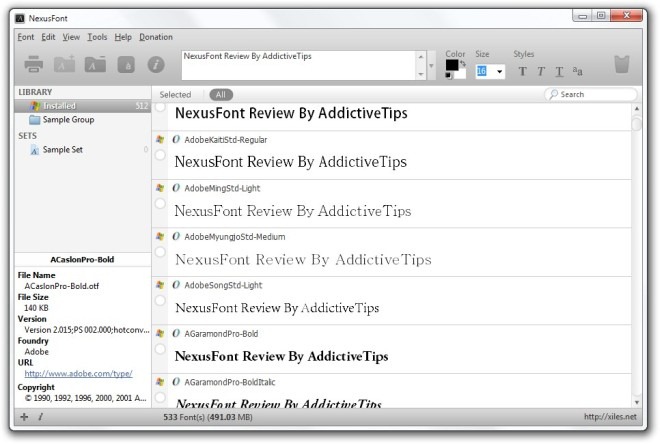
Апликација вам такође омогућава да извозите фонтове у облику сликовних датотека. Изаберите фонтове и притисните Схифт + С (или кликните Датотека> Извези као слику на менубару), што ће отворити прозор конзоле. Овде можете одредити излазну резолуцију и омогућити је Анти-алиасинг за фонтове пре него што их сачувате.
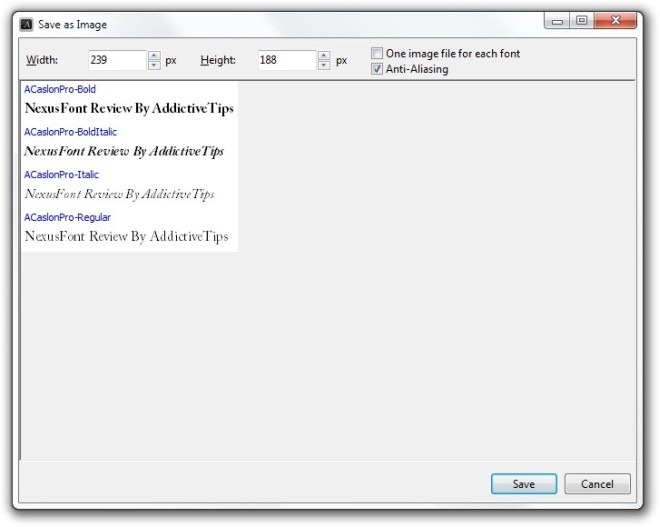
Такође вам омогућава да завирите у мапу знакова сваког фонта. У контекстном менију десног клика вашег фонтова одаберите Цхармап опцију која ће се отворити у посебном прозору. Приказује се укупан број знакова који се налазе у одабраним фонтима. Такође можете извести комплетну мапу знакова у ГИФ, ЈПЕГ, ПНГ или БМП датотеку слике или одабрати и копирати лик да бисте га користили у сопственом пројекту.
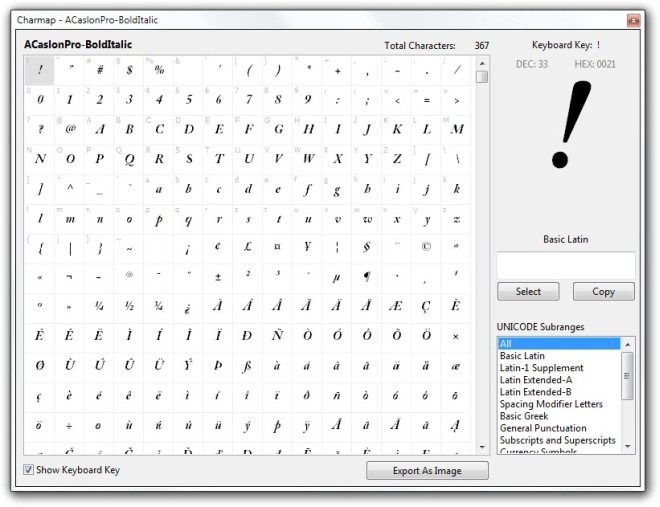
У случају да имате потешкоћа са проналажењем фасцикле системских система, можете да кликнете Отворите системску фасциклу фонтова од Алати менија за директан скок до наведене мапе. Такође је корисно да брзо увезите преузете датотеке фонтова у ову мапу.
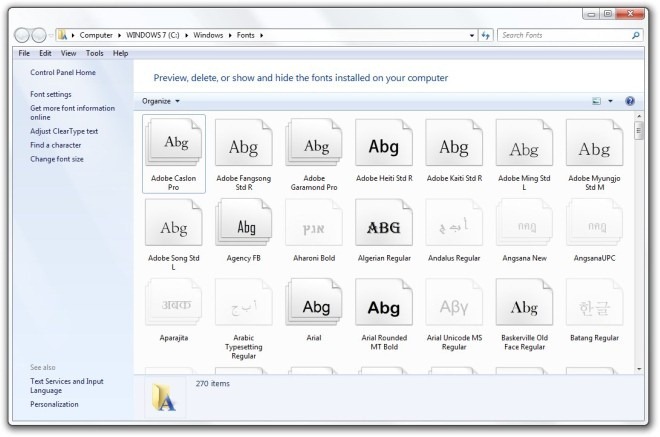
НекусФонт је једноставно један од најлепших фонтоваменаџера на које смо наишли. Заводљив интерфејс је једноставан за употребу и спретно обавља посао који треба да обави. Апликација ради и у 32-битној и у 64-битној верзији оперативног система Виндовс.
Преузмите НекусФонт



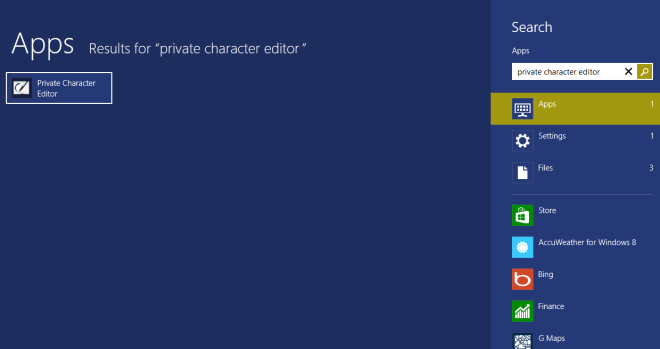
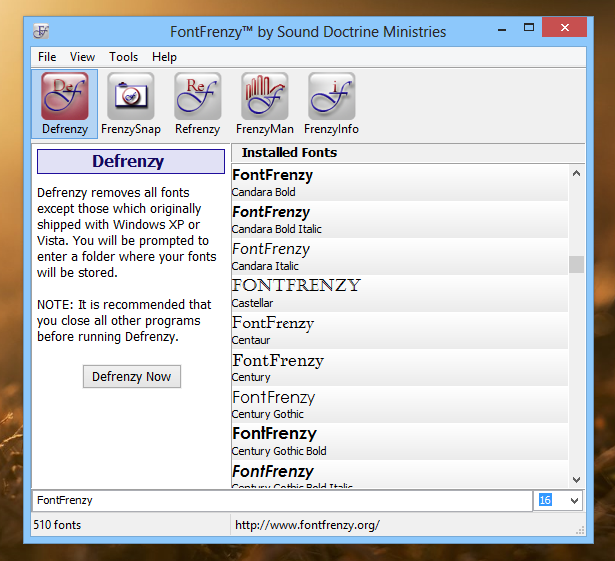








Коментари